win10应用商店打不开提示没有网络的处理方法 win10应用商店无法连接网络
更新时间:2024-01-07 18:18:34作者:jiang
随着科技的快速发展,Win10应用商店成为许多用户获取应用程序的主要途径之一,有时候我们可能会遇到一些问题,比如打开应用商店时提示没有网络或无法连接网络的问题。这种情况下,我们需要寻找解决方法来解决这个问题,以确保我们能够正常使用Win10应用商店。在本文中我们将探讨一些解决这个问题的有效方法,帮助大家顺利连接网络并畅享应用商店的便利。
1.在桌面上打开浏览器窗口。
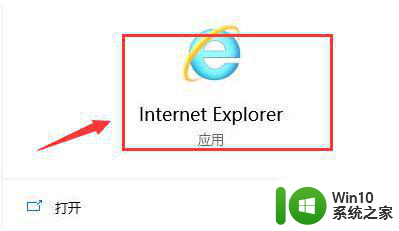
2.点击右上角的设置按钮,选择Internet选项按钮
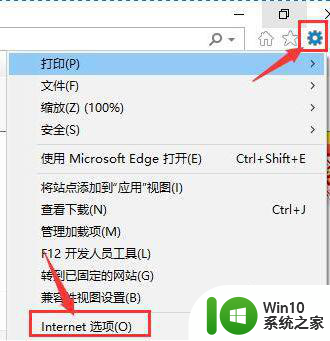
3.在新窗口找到连接栏,找到局域网设置按钮
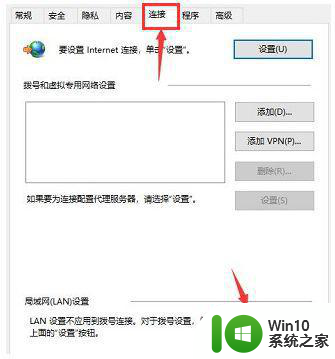
4.找到代理服务器选项,取消代理检查,点击确定保存即可。
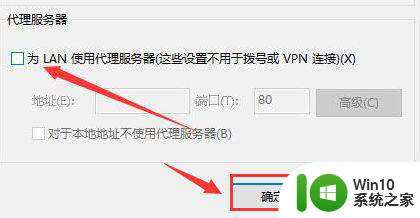
以上就是解决Win10应用商店打不开提示没有网络的方法的全部内容,需要的用户可以按照以上步骤进行操作,希望对大家有所帮助。
win10应用商店打不开提示没有网络的处理方法 win10应用商店无法连接网络相关教程
- window10应用商店没网络处理方法 window10应用商店无法连接
- win10使用应用商店出现网络连接问题的处理方法 win10使用应用商店出现网络连接问题如何解决
- windows10应用商店下载提示网络未连接解决方法 Windows10应用商店网络连接问题解决方法
- win10应用商店连接不上网络怎么解决 Win10应用商店无法连接网络怎么办
- Win10应用商店打不开怎么办?解决win10应用商店闪退的方法 Win10应用商店无法连接怎么办如何解决Win10应用商店无法连接问题
- windows10应用商店无法连接网络怎么解决 Windows10应用商店无法连接网络怎么办
- Win10应用商店无法连接网络的解决方法 Win10应用商店闪退或崩溃的原因及解决方案
- Win10无法打开应用商店提示“需要新应用打开ms-windows-store”如何处理 Win10无法打开应用商店怎么办
- w10无法打开应用商店处理方法 w10应用商店打不开怎么办
- win10应用商店无法进入处理方法 进不去win10应用商店怎么办
- win10没有应用商店怎么办 win10应用商店不见了如何处理
- win10应用商店打开的方法 win10应用商店无法加载怎么办
- win10开机出现提示0x000021a蓝屏解救方法 win10开机出现提示0x000021a蓝屏怎么办
- win10文件包含病毒或潜在的垃圾软件的完美解决方法 如何清除Win10文件中包含的病毒和潜在垃圾软件
- win10打开wifi无法连接到此网络解决方法 win10无法连接到wifi的解决方法
- win10电脑蓝牙耳机显示连接但是没有声音怎么办 win10电脑蓝牙耳机连接无声音解决方法
win10系统教程推荐
- 1 win10开机出现提示0x000021a蓝屏解救方法 win10开机出现提示0x000021a蓝屏怎么办
- 2 win10文件包含病毒或潜在的垃圾软件的完美解决方法 如何清除Win10文件中包含的病毒和潜在垃圾软件
- 3 win10还原出厂设置找不到恢复环境的解决教程 win10恢复环境丢失怎么办
- 4 win10无线适配器或访问点有问题如何处理 Win10无线适配器连接不上访问点怎么办
- 5 win10游戏没有声音其余都有声音怎么办 Windows 10游戏无声音问题如何解决
- 6 win10截取部分屏幕快捷键是什么 win10截取屏幕部分的快捷键是什么
- 7 nvidia控制面板拒绝访问无法应用选定的设置到您的系统win10如何处理 NVIDIA控制面板无法访问无法应用设置解决方法
- 8 笔记本win10系统连接网络提示ipv4无internet访问权限怎么办 win10系统ipv4无internet访问权限解决方法
- 9 win10修硬盘后开机请稍后时间长如何解决 Win10修硬盘后开机请稍后时间长怎么办
- 10 windows10我的世界端游启动器开始游戏闪退怎么解决 Windows10我的世界端游启动器闪退解决方法
win10系统推荐
- 1 系统之家ghost win10 32位专业硬盘版下载v2023.03
- 2 深度技术ghost win10 64位官方破解版v2023.03
- 3 雨林木风ghost win10教育版32位下载v2023.03
- 4 宏碁笔记本ghost win10 64位旗舰免激活版v2023.02
- 5 电脑公司ghost win10 32位旗舰精简版v2023.02
- 6 雨林木风ghost w10企业家庭版32系统下载v2023.02
- 7 雨林木风ghostwin1032位免激活专业版
- 8 游戏专用win10 64位智能版
- 9 深度技术ghost win10稳定精简版32位下载v2023.02
- 10 风林火山Ghost Win10 X64 RS2装机专业版